
Minimalistischer Datenlogger,
hier der WinTec WBT-201

Datenlogger mit Zusatzfunktionen, dafür aber deutlich größer. Abgebildet ist der Navilock NL-120 GR, vermutlich baugleich mit dem WinTec WSG-1000
[Zurück] · [Übersicht] · [Weiter]

|
|
Minimalistischer Datenlogger, |

|
|
Datenlogger mit Zusatzfunktionen, dafür aber deutlich größer. Abgebildet ist der Navilock NL-120 GR, vermutlich baugleich mit dem WinTec WSG-1000 |
Speziell für die Verortung verwende ich den Wintec WBT-201 Datenlogger. Zum Lieferumfang gehört die Software TimeMachineX, mit der die Daten aus dem eigenen TK1-Format in viele andere gängige Formate gewandelt werden können. Hier habe ich zur Konfiguration des GPS-Loggers folgende Einstellungen gewählt:
Für die Aufzeichnung der Daten empfiehlt sich, ausschließlich ein festes Zeitintervall zu wählen. Das Gerät kann 4 Punkte je Sekunde aufzeichnen, dies ist jedoch für das Geotagging völlig übertrieben.
Ein Intervall von 5 s reicht aus, sofern man nicht aus bewegten Fahrzeugen oder Flugzeugen heraus fotografiert. Bei 5 s-Intervallen reicht der interne Speicher im WBT-201 für ca. 15 Tage, wenn es im Mittel einen 12 h in Betrieb ist
Der Speicher reicht sogar 45 Tage, wenn es nur alle 30 s einen Wegpunkt aufnimmt und das Gerät rund um die Uhr laufen lässt.
Die Option, je nach Geschwindigkeit zu loggen, kann dazu führen, dass bei Fotos an einem Standort kaum noch Daten geschrieben werden (z.B. bei der Naturbeobachtung). Das erschwert die automatische Zuweisung der GPS-Daten an die Bilddateien, so dass zusätzliche Handarbeit nötig werden kann, da GeoSetter nur zeitlich naheliegende GPS-Daten verwendet (diese Zeitspanne ist in GeoSetter einstellbar).
Das interne *.TK1 Format ist die Quelle, aus der alle anderen Formate mit Time Machine X immer wieder erzeugt werden
können, es empfiehlt sich daher, diese Datei sicherheitshalber auch in das Verzeichnis mit den CR2-Dateien zu
kopieren. Für die Verarbeitung mit GeoSetter müssen die Daten aus dem TK1-Format konvertiert werden. Ich konnte
dazu sowohl das NMEA (kompaktes
Dateiformat) als auch das GPX-Format (XML-Format mit
entsprechend großen Dateien, die aber für GeoSetter nicht benötigt werden) erfolgreich verwenden. Eine
dieser konvertierten Dateien sollte ebenfalls in das Verzeichnis mit den CR2-Dateien gespeichert werden.
Das Kopieren der Dateien ist mit der rechten Maustaste besonders einfach möglich: Sowohl TimeMachineX als auch Canons
'Digital Photo Professional' bieten hier die Optionen des Windows-Explorers (Kopieren, Einfügen) an.
Da teilweise recht schlecht dokumentiert ist, wie man die Daten für das Geotagging aus den Loggern holt, habe ich für einige Geräte, die ich persönlich testen konnte, Beschreibungen erstellt:
TimeMachineX ist das Programm, welches beispielsweise mit dem WinTec WBT-201, NaviLock NL-120GR oder WinTec WSG-1000 geliefert wird
Der WinTec WPL-1000 (Easy Showily) verhält sich wie ein USB-Stick und verwendet eine Software, die auf dem Stick gespeichert ist.
Es gibt eine Reihe von Datenloggern, die für das Geotagging ausreichende Informationen liefern, darunter einige Modelle, die unter verschiedenen Marken vertrieben werden aber sonst baugleich sind. Ein Teil der Leistung eines Datenloggers hängt vom Chipsatz ab. Wer außerdem noch weiteren Nutzen aus dem Logger ziehen will, z.B. für Geocaching (GPS-Schnitzeljagd) oder um den Track eines interessanten Rad-/Wanderweges aus dem Internet zu verfolgen, kommt nicht mit Geräten aus, die nur die Position für das gerade geschossene Foto aufzeichnen.
Inzwischen gibt es Datenlogger von Drittanbietern, die auf den Blitzschuh der Kamera gesteckt werden und nur beim Auslösen die Positionsdaten aufzeichnen. Die Funktion dieser Datenlogger lässt sich im wesentlichen so beschreiben:
Weil der Logger auf dem Blitzschuh steckt, erkennt der Logger an dessen Mittenkontakt, wenn der Auslöser betätigt wird.
Der Logger zeichnet in seinem internen Speicher nur die Information auf, die er in diesem Augenblick von den GPS-Satelliten bekommt. Die genaue Positionsberechnung daraus nimmt er nicht vor.
Wenn die Bilder von der Kamera auf den PC geladen werden, sucht sich die Software zum Datenlogger aus dem Internet die Daten zusammen, die ein normaler Logger während eines längeren Einsatzes selbst bestimmt und berechnet daraus die GPS-Position, an der ein Bild gemacht wurde.
Eine weitere Software schreibt die GPS-Daten ins Bild.
Diese Lösung hat eine Reihe von Vor- und Nachteilen:
Der Logger belegt den Blitzschuh, so dass Blitze anders gezündet werden müssen.
Während normale Logger einige Zeit brauchen, um die GPS-Position zuverlässig zu bestimmen (Fix), muss dieser Loggertyp nur die Signale der GPS-Satelliten aufzeichnen, aber keine Positionsberechnungen durchführen.
Die Datenmenge beschränkt sich auf die tatsächlich gemachten Aufnahmen, kann dann später aber auch nicht für Routen (beispielsweise OpenStreetMap) verwendet werden.
Insbesondere bei Reisen ist eine Internetverbindung erforderlich.
Schlechter Empfang (kein Signal) am Aufnahmeort bleibt auch für diesen Typ von Datenloggern ein Problem.
Eine umfangreiche Liste von GPS-Empfängern und deren Möglichkeiten bietet das freie Projekt OpenStreetMap, besonders Interessenten für gebrauchte Geräte können hier nachsehen, ob das angebotene GPS-Gerät überhaupt als Datenlogger taugt.
Bei einer Fototour laufen zwei Geräte unabhängig voneinander: Kamera und GPS-Logger. Die Zeit ist die Größe, über welche die Bilder später mit den GPS-Daten verknüpft werden. Aus diesem Grunde ist eine sekundengenaue Einstellung der Kamera empfehlenswert, um gute Ergebnisse zu erhalten. Beim GPS-Logger sind hingegen keine Maßnahmen erforderlich, da dieser bei der Berechnung seiner Position von den Satelliten automatisch auch UTC erhält.
Im Falle von Canon ist es möglich, die Kamera bei der Übernahme der Daten vom PC aus mit dem Programm 'EOS Utility' zu synchronisieren. Dieser Vorgang sollte automatisiert werden, damit bestimmte Flüchtigkeitsfehler (z.B. Sommerzeitumstellung in der Kamera vergessen) möglichst wenig Folgefehler auslösen. Dazu sollte man dann auch Windows so einstellen, dass die Zeit automatisch über das Internet synchronisiert wird.
Alternativ kann die Kamerazeit -wie beim Datenlogger- immer auf UTC gesetzt werden. Mit der passenden Einstellung von GeoSetter hat dann der Wechsel von Zeitzonen und Sommer-/Winterzeit keine Auswirkungen mehr auf die Zuweisung der GPS-Koordinaten an die Bilder, lediglich die Ungenauigkeit der Kamerauhr muss ab und zu manuell korrigiert werden. Da eignet sich dann ein Logger besonders gut, der auf seinem Display auch seine eigene Zeit (UTC) anzeigen kann.
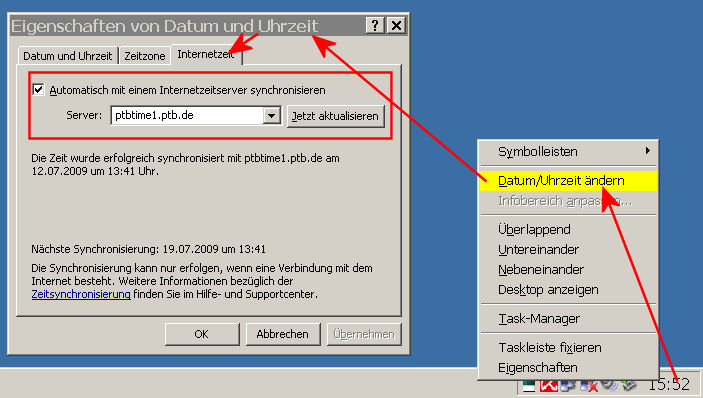
Einstellungen, mit denen Windows die Systemzeit automatisch synchronisiert (eventuell Administrator-Rechte erforderlich).
Zusätzliche Zeitserver (hier der von der Physikalisch Technischen Bundesanstalt in Braunschweig) können einfach
in das Feld eingetragen werden.
Besonders bequem ist die Methode, meine REG-Datei aus der ZIP-Datei zu entpacken und doppelzuklicken, dann trägt sie automatisch alle dre PTB-Server über die Windows-Registry in den Windows-Dialog ein und setzt ptb1 als Zeitquelle.